Как на Айфоне и Айпаде копировать, вырезать и вставлять текст, фото и ссылки: все способы
Использовать опции копирования и вставки на iPhone, iPod touch и iPad также просто, как и на компьютере. При помощи их вы сможете без труда перемещать тексты, ссылки, изображения, рисунки и даже видео. В этом материале мы расскажем как копировать, вырезать и вставлять информацию при помощи контекстного меню, жестов, а также при помощи Smart Keyboard.
Яблык в Telegram и YouTube. Подписывайтесь! |
♥ ПО ТЕМЕ: Как убрать / показать иконку микрофона на клавиатуре iPhone.
Большинство пользователей Mac привыкло работать с сочетанием клавиш ⌘Cmd + C и ⌘Cmd + V, которые отвечают за копирование и вставку в большинстве программ. А для Windows вместо ⌘Cmd просто используется Ctrl, но суть остается той же. А вот как осуществлять аналогичную операцию на iPhone?
Для большинства это действие кажется слишком простым, чтобы задумываться о его реализации.
♥ ПО ТЕМЕ: Как опускать экран iPhone, чтобы дотягиваться пальцем одной руки до верхней части дисплея.
Как копировать, вырезать и вставлять при помощи контекстного меню на iPhone и iPad?
1. Откройте интересующее приложение откуда необходимо выполнить копирование, например Safari.
2. Сделайте долгий тап (нажмите и удерживайте) по контенту (текст, ссылка, фото), который вы хотите скопировать в буфер обмена. При копировании текста используйте «ползунки» выделения для увеличения или уменьшения количества копируемых слов. Вы можете перетащить указатели влево и вправо, а также вверх и вниз.
3. В текстовых редакторах, например, в Заметках, можно использовать еще и последовательности нажатий, чтобы выбрать (выделить) слово, предложение, абзац или весь текст на экране:
- Для выбора слова дважды нажмите по нему одним пальцем.

- При выборе предложения нажмите по нему три раза.
- Если вы хотите выбрать абзац, то нажмите на него четыре раза.
- Чтобы выделить весь текст на странице, дважды нажмите в начале и жестом передвиньте два пальца вниз по странице.
4. Выбрав текст (ссылку, фото и т.д.), который вы хотите скопировать, нажмите «Скопировать» или «Вырезать». Скопированный текст окажется в «буфере обмена», готовым для вставки в любое место. «Буфер обмена» работает в фоновом режиме и невидим пользователями. Учтите, что там может храниться только один элемент. Если вы скопируете что-то еще, то предыдущее копирование будет удалено из буфера.
Функция «Вырезать» отличается от «Скопировать» тем, что информация удаляется из исходного приложения. Это возможно сделать лишь в тех приложениях, где допускается редактирование материалов или файлов.
5. Нажмите на местоположение в приложении или документе, куда вы хотите вставить текст. Теперь удерживайте на этом месте палец до появления меню. Нажмите «Вставить», чтобы поместить сюда скопированные данные.
Теперь удерживайте на этом месте палец до появления меню. Нажмите «Вставить», чтобы поместить сюда скопированные данные.
♥ ПО ТЕМЕ: Как отключить автокоррекцию (Т9) на iPhone или iPad.
Как копировать и вставлять текст с помощью жестов
Apple представила множество новых жестов в iOS 13. Например, теперь с помощью быстрых движений тремя пальцами можно выполнять такие обычные операции, как копирование и вставку. В зависимости от ваших предпочтений, вы можете или нажимать на Копировать/Вставить через меню, как описано выше, или использовать эти жесты. Лучше всего осуществлять их большим пальцем и двумя другими пальцами. Выберите текст, а потом:
Вырезать: дважды сделайте щипок тремя пальцами.
Копировать: сведите вместе три пальца (представьте, что вы собираете в кучку слова с экрана).
Вставить: разведите три пальца (представьте, что вы кладете что-то на экран).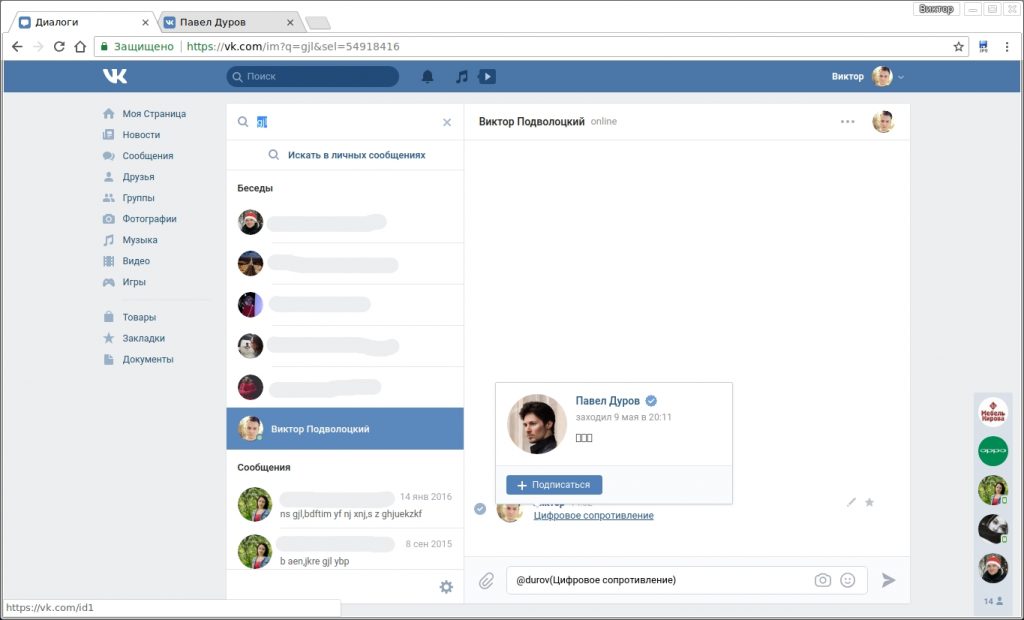
Необходимо отметить, что у некоторых пользователей iPhone возникают смешанные чувства относительно использования этих жестов. Это может быть связано со старыми привычками или короткими пальцами, которыми неудобно активно работать с экраном iPhone. Но лучше попробовать жесты самим и решить, насколько они подходят конкретно вам.
♥ ПО ТЕМЕ: Как отключать функцию «Привет, Siri», не заходя в «Настройки» и не касаясь никаких переключателей.
Как копировать URL-ссылки на iPhone или iPad
Можно с уверенностью сказать, что URL (или гиперссылки) – это именно то, что мы копируем и вставляем чаще всего. К счастью, процесс работы с ними похож на копирование обычного текста.
Нажмите и удерживайте ссылку, пока в нижней части экрана не появится всплывающее меню. В нем нажмите «Скопировать».
Вы можете вставить URL в любом месте на вашем телефоне, используя те же шаги, что и с обычным текстом.
♥ ПО ТЕМЕ: Как добавить голосовое оповещение об окончании зарядки iPhone или iPad.

Как скопировать URL в Safari
Нажмите и удерживайте палец в адресной строке. Затем во всплывающем меню нажмите «Скопировать». Safari скопирует URL-адрес в буфер обмена.
Для вставки скопированной ссылки в браузер просто нажмите палец и удерживайте его в адресной строке. Во всплывающем окне выберите «Вставить и перейти», что приведет к автоматической вставке ссылки и переходу на нее.
♥ ПО ТЕМЕ: Темы оформления на iPhone (новые иконки): как менять, где скачать, как заработать на этом.
Как скопировать текстовое сообщение
Копирование текстовых сообщений в «Сообщениях» или мессенджерах, наподобие WhatsApp, обычно требуется для их пересылки. Вот как это работает в «Сообщениях» на вашем iPhone:
1. Нажмите и удерживайте сообщение, которое хотите скопировать.
2. Появится всплывающее меню с одним из вариантов копирования. Нажмите на него, а затем вставьте текст в любое место.
В зависимости от содержания сообщения, на экране появится другое меню быстрого действия, которое можно коснуться и удерживать. Приложения iOS динамически обновляют свои быстрые действия, когда появляется новая информация. Есть три типа меню:
Меню по умолчанию с опцией «Скопировать», которая выбирает все сообщение.
Предварительный просмотр отображается вместе с параметром «Копировать ссылку» в меню быстрого действия, если в сообщении содержится ссылка.
Номер телефона в сообщении отображает меню быстрого действия с одним из вариантов «Скопировать».
♥ ПО ТЕМЕ: Как включить офлайн-поиск «Найти iPhone (iPad)» для нахождения выключенных устройств.
Как копировать и вставлять изображения на iPhone или iPad
Вы можете также легко копировать и вставлять изображения из одного приложения в любое другое, которое поддерживает такую возможность.
Нажмите и удерживайте изображение, пока под ним не появится меню с опцией «Скопировать».
Разные приложения могут вести себя по-разному при этом. Например, Twitter позволит вам сохранить изображение в «Фото», но не даст вам возможности скопировать его. В этих случаях вы можете открыть статью или фотографию в Safari, а затем использовать опцию «Скопировать», нажав и удерживая нужную картинку.
♥ ПО ТЕМЕ: Как скрывать от посторонних текст уведомлений с экрана блокировки на iPhone или iPad.
Как копировать и вставлять эмодзи на iPhone или iPad
Ваш iPhone или iPad имеет специальную клавиатуру с эмодзи. Но иногда вы можете захотеть засыпать кого-нибудь смайликами. В этом случае копирование эмодзи и многочисленная их вставка сэкономит время.
Следуйте все тому же принципу Выбрать с помощью нажатия → Копировать → Вставить, описанному нами в этом руководстве.
А эмодзи сейчас присутствуют практически везде. Но что насчет специальных символов, которые труднее найти? Подумайте о таких юридических значках, как авторское право и товарный знак, символах иностранной валюты и даже модных шрифтах в Instagram.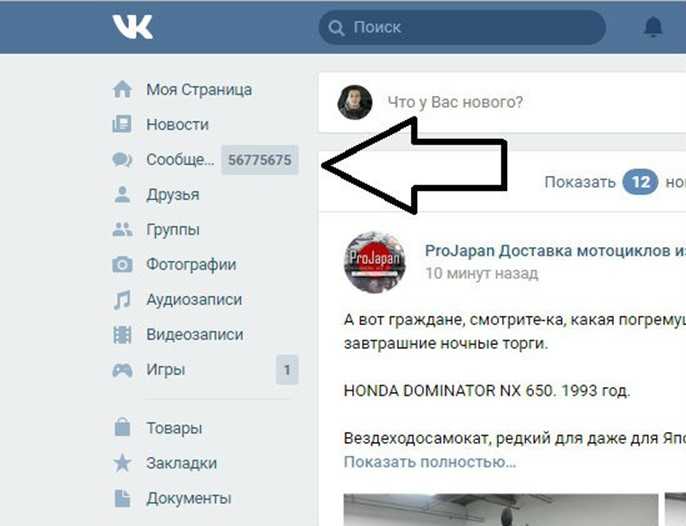
Вы можете использовать сайт, наподобие Cool Symbol, чтобы скопировать там эти символы, а потом вставить в любом приложении на вашем iPhone или iPad.
♥ ПО ТЕМЕ: Как сделать и установить мелодию звонка (рингтон) на любой Айфон без компьютера прямо на устройстве?
Альтернатива копированию и вставке: Поделиться
Теперь вы знаете, как скопировать и вставить практически все, что угодно на вашем iPhone или iPad. Но в этом не всегда есть необходимость. Вы часто можете вообще избавить себя от необходимости копировать-вставлять, так как требуемый вариант реализует меню «Поделиться».
Например, вы можете поделиться чем-то из какого-то приложения социальных сетей, например, Facebook или Twitter. Лист обмена в iOS позволяет не только копировать информацию, но и быстро делиться ею посредством электронной почты, сообщений и приложений для социальных сетей.
Для того чтобы поделиться контентом, найдите на странице значок меню «Поделиться» и нажмите его.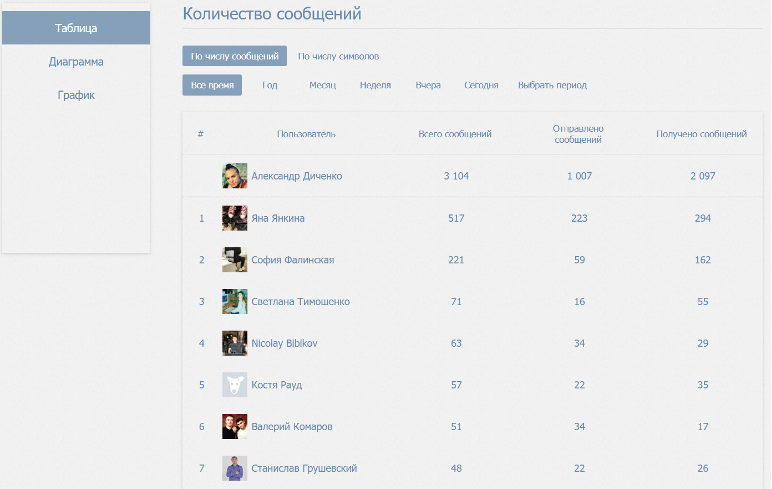
Выберите удобный способ и отправьте данные.
♥ ПО ТЕМЕ: 20 функций iPhone, которые можно отключить большинству пользователей.
Универсальный буфер обмена
Функция универсального буфера обмена позволяет копировать и вставлять содержимое на устройствах Apple, если вы вошли на все из них с одинаковым идентификатором Apple ID. Это позволяет, например, скопировать текст или что-либо еще на вашем iPhone, а затем вставить его в документ на вашем Mac или iPad.
Проделайте следующие действия, чтобы универсальный буфер работал на ваших устройствах Apple:
- Войдите с одним и тем же Apple ID.
- Включите Wi-Fi для всех устройств.
- Включите Bluetooth и держите устройства на небольшом расстоянии друг от друга (не более 10 метров).
- Включите Handoff на всех устройствах.
Универсальный буфер обмена работает с iOS 10, iPadOS 13, macOS 10.12 и более поздними версиями операционных систем. Это часть функций Continuity, благодаря которым все устройства Apple работают совместно с помощью iCloud.
Это часть функций Continuity, благодаря которым все устройства Apple работают совместно с помощью iCloud.
Подробнее о работе и настройке этой функции мы писали в этом материале.
♥ ПО ТЕМЕ: Как проверить, новый ли iPhone (активирован или нет) вы купили?
Как копировать, вырезать и вставлять на iPad при помощи клавиатуры Smart Keyboard
Пользователи которые приобрели физическую клавиатуру Smart Keyboard могут воспользоваться специальными шорткатами (горячими клавишами) для быстрого выполнения рассматриваемых действий. Используйте следующие сочетания клавиш:
- ⌘Cmd + X – вырезать;
- ⌘Cmd + C – скопировать;
- ⌘Cmd + V – вставить.
Как видите, шорткаты не отличаются от тех которые используют пользователи Mac.
Смотрите также:
- Как включить Режим модема и раздать интернет (Wi-Fi) с iPhone или iPad.
- Как скачать видео из ВК (ВКонтакте) на iPhone или iPad и смотреть без Интернета.

- Отменить и повторить: новые жесты в iPhone и iPad, о которых вы могли не знать.
Пожалуйста, оцените статью
Средняя оценка / 5. Количество оценок:
Оценок пока нет. Поставьте оценку первым.
Метки: iFaq, IOS, Новости Apple.
Пересылка сообщений в Одноклассниках на телефоне и компьютере: инструкция
Желание переслать сообщение в Одноклассниках другому человеку время от времени появляется у большинства пользователей. Такая возможность доступна как на компьютере, так и на телефоне. Отправить можно не только полученный текст, но и фотографию, если знать, как это правильно сделать.
Оглавление
- Как переслать сообщение в ОК
- На компьютере
- На телефоне
- Пересылка изображений из ОК
- Как отослать сообщений в другую социальную сеть или мессенджер
Как переслать сообщение в ОК
Послать полученное сообщение другому человеку в ОК можно как в браузере на ПК, так и в приложении для планшета или телефона. Для этого в социальной сети есть специальная функция, доступная в окне чата. Более подробно рассмотрим для каждого устройства ниже.
Для этого в социальной сети есть специальная функция, доступная в окне чата. Более подробно рассмотрим для каждого устройства ниже.
На компьютере
Руководство для ПК:
- В веб-обозревателе загрузить Одноклассники.
- Перейти в диалоги.
- Выбрать необходимый чат.
- Навести курсор на сообщение. Рядом с ним появятся команды. Перевести курсор на кружок со стрелкой вправо. Он окрасится в серый цвет и рядом с ним появится надпись «Переслать». Нажать на кнопку.
- Назначить получателя, выполнить отправку. Если необходимо, можно указать нескольких пользователей. Каждый из них получит отдельное послание.
В диалогах над отправлением будет пометка и имя первоначального автора. Если в этом нет необходимости, можно просто скопировать и переслать сообщение обычным способом, вставив его в окно ввода текста.
На телефоне
Инструкция для мобильного устройства:
- Открыть приложение ОК.
- Перейти в диалоги, затем в нужный чат.

- Выбрать сообщение и в открывшемся списке команд кликнуть «Переслать».
- Указать получателя, нажать «Отправить».
Другой способ – коснуться пальцем сообщения и удерживать его до тех пор, пока оно не будет выделено. В верхней части окна появится строка с возможными действиями, в том числе и с кнопкой «Переслать». Здесь же есть команда «Копировать», с помощью которой можно сделать копию текста и отправить ее в новом послании.
Мнение эксперта
Лика Торопова
Много времени провожу в социальных сетях, любимчик — Instagram
Преимущество второго способа в том, что можно выделить одновременно несколько отдельных сообщений и послать их группой выбранному адресату.
При необходимости в социальной сети на мобильном устройстве и ПК можно отправить пересланное сообщение, полученное ранее, новому адресату.
Пересылка изображений из ОК
В Одноклассниках можно выполнить отправку не только текста, но и фотографии, полученной от другого человека.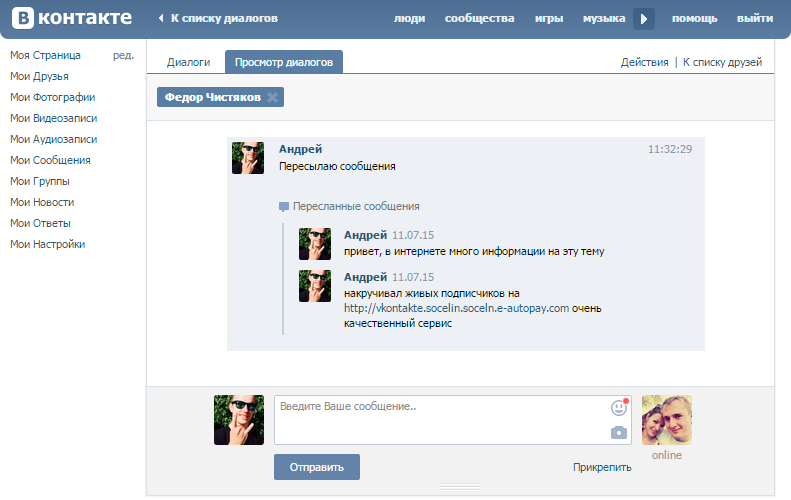
Порядок действий:
- Перейти в диалоги, найти картинку.
- Послать сообщение с изображением согласно инструкции выше.
- Если нужно переслать только картинку, ее потребуется скачать на компьютер. Для этого ее следует открыть, кликнуть правой клавишей мышки и выбрать «Сохранить изображение как…».
- Указать папку, в которую будет загружен файл.
- Перейти в переписку с человеком, которому нужно послать картинку.
- Кликнуть по кнопке с изображением скрепки справа, выбрать «Фото с компьютера» и в открывшемся окне указать необходимый документ. Кликнуть «Открыть».
- Выполнить операцию.
Переслать фото на телефоне, как и на ПК, можно двумя способами – сообщением, как описано выше или сохранив изображение в память устройства, а затем прикрепив к новому посланию.
- Открыть приложение.
- Перейти в диалоги, открыть картинку.
- Нажать на кнопку «Меню», кликнуть «Сохранить в галерею».
- Перейти в чат, в который нужно послать фотографию.

- Нажать на скрепку, выбрать файл, подтвердить действие кнопкой «Отправить».
Мнение эксперта
Лика Торопова
Много времени провожу в социальных сетях, любимчик — Instagram
Еще одно возможное решение для компьютера – сохранить изображение в свой альбом в ОК, а затем отправить его оттуда новому получателю.
Как отослать сообщений в другую социальную сеть или мессенджер
Пользователи часто интересуются, как переслать сообщение из Одноклассников в Ватсап или в иной мессенджер либо социальную сеть. К сожалению, администрация сайта не предоставляет такой возможности. Все, что может сделать пользователь – скопировать текст в ОК на телефоне и вставить его в переписке в WhatsApp, в ВКонтакте или другом приложении. Аналогичные действия можно выполнить в браузере на ПК.
Если пользователю необходимо выполнить пересылку сообщения в Одноклассниках, выполнить это действие он может как на компьютере, так и на телефоне, скопировав текст или с помощью функции «Переслать». Таким же способом можно отправить полученную фотографию другому пользователю. Пересылка в другую социальную сеть или мессенджер недоступна. Допускается лишь скопировать текст и отправить знакомому как в приложении на телефоне, так и через браузер.
Таким же способом можно отправить полученную фотографию другому пользователю. Пересылка в другую социальную сеть или мессенджер недоступна. Допускается лишь скопировать текст и отправить знакомому как в приложении на телефоне, так и через браузер.
Как скопировать текст в Instagram: на Android и iPhone?
Как скопировать текст в Instagram? Вопрос волнует многих пользователей и начинающих блогеров. Тем, кому приходится много работать с постами, редактировать и писать текст, часто приходится копировать абзацы и вставлять в свои посты.Instagram — быстрорастущая социальная сеть. Он привлекает удобством и возможностью просмотра красочных фотографий и видео. Блогеры привлекают читателей к своим статьям красочными фотографиями или рисунками. Но бывает, что простая задача – вставить текст, может вызвать некоторые трудности. Рассмотрим все способы и нюансы копирования текста для андроида и айфона.
Содержание
- 1 Как скопировать пост в инстаграме с текстом
- 2 Как скопировать пробел в тексте для инстаграма
- 3 Как скопировать текст в инстаграм с телефона из чужого поста?
- 3.
 1 С Android
1 С Android - 3.2 На iphone
- 3.
- 4 Как скопировать текст в Instagram из комментария
- 5 Можно ли скопировать текст в Instagram?
- 6 Программа для копирования текста из Instagram
Как скопировать пост в Instagram с текстом
Рассмотрим, как скопировать текст в Instagram из поста, ничего не потеряв. Удобнее использовать версию социальной сети для персонального компьютера:
- Открытая почта,
- Мышкой выделить нужный фрагмент поста,
- Нажмите кнопку копирования или комбинацию клавиш Ctrl + C,
- Вставить фрагмент текста в нужное место (правая кнопка мыши – вставить или сочетание клавиш Ctrl+V).
Метод подходит для копирования как текста поста, так и комментариев. Потому что политика Instagram направлена на защиту контента; скопировать комментарии и текст с мобильного устройства не так просто. Поэтому компьютер выручает.
После копирования текст можно перенести в блокнот, ворд или скопировать из другой социальной сети (с чем борется инстаграм).
Как скопировать пробел в тексте для инстаграма
Пользователи, редактирующие свой текст после публикации, сталкиваются с проблемами — социальная сеть публикует сплошной «лист» текста, который выглядит нечитабельно. Хотя пользователи пытаются выйти из этой ситуации. Есть специальный «пробел», который позволяет редактировать абзацы в тексте.
Символ называется «невидимый пробел» (а обычные тоже невидимы?). Его роль иная — он позволяет обойти хитрый инстаграм и снабдить новую строчку новым абзацем. Вот как это выглядит:
В браузере это просто пустое место, а в ворде специальный значок. Вы можете скопировать пробел, найдя его в Интернете. Однако если нет желания постоянно его копировать и вставлять текст, можно редактировать и набирать предложения уже в мобильном редакторе (например, в заметках, если пост короткий).
Невозможно сделать нормальный вид из-за неаккуратного письма. Операционные системы вставляют пробелы после точки, чтобы упростить набор текста.
Как скопировать текст в Инстаграме с телефона из поста другого человека?
Хотите сохранить прочитанную полезную статью в чужой учетной записи? Можно конечно кричать, но скриншоты не очень удобны, особенно если объем написания большой.
Если нет компьютера, то как скопировать текст в инстаграм с мобильного устройства? Первый способ — авторизоваться с мобильного браузера.
Скопируйте ссылку на пост, нажав на три точки в углу поста.
Затем выберите «копировать ссылку». И вставьте его в браузер.
Удерживая палец на любом слове в тексте, нажмите «Копировать». Расширьте область копирования до нужного вам количества слов или скопируйте весь текст. Вот пример:
Затем вставьте в текстовый редактор, заметки или отправьте сообщение ВКонтакте. Этот способ довольно прост и не требует сторонних приложений или ноутбука. Рассмотрим нюансы для разных операционных систем.
Этот способ довольно прост и не требует сторонних приложений или ноутбука. Рассмотрим нюансы для разных операционных систем.
Из Android
Помимо основного метода, есть еще специальное приложение для андроида — Universal Copy. Загрузите его с Google Play Market и установите на свой смартфон. С помощью приложения можно обойти запрет на копирование не только в Instagram, но и в Facebook и Twitter.
Скачав и установив приложение, войдите в настройки (окно специальных возможностей откроется при первом запуске) и выберите «включить» Universal Copy. Откройте пост в инсте, затем откройте панель быстрого доступа и включите приложение. Получится скопировать текст, нажав на него (работает для комментариев и подписей постов).
На айфоне
Но как скопировать текст в Инстаграм с айфона? Универсальная копия также доступна на iPhone, которую вы можете скачать, установить и активировать..
Аналогично можно скопировать ссылку на нужный пост, нажав на три точки в правом верхнем углу и нажав кнопку «копировать».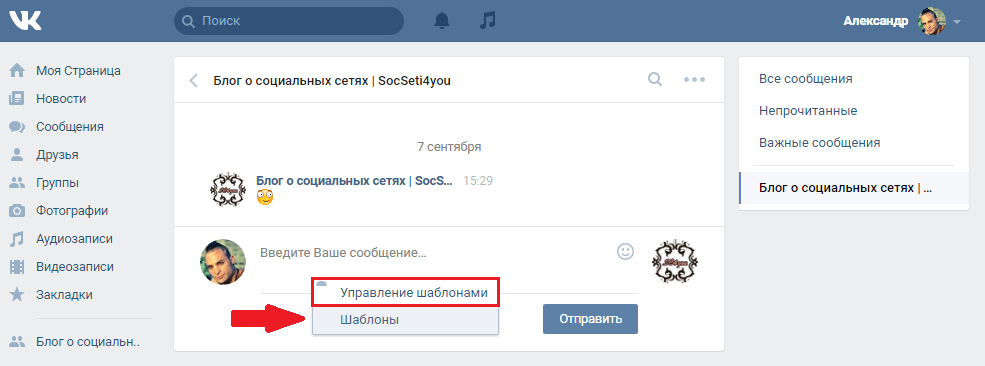 Затем в строке поиска любого браузера вставьте эту ссылку. Браузерная версия позволяет копировать нужный текст.
Затем в строке поиска любого браузера вставьте эту ссылку. Браузерная версия позволяет копировать нужный текст.
Те, кто не боится использовать специальных ботов в сети, могут их использовать, однако способы, описанные в статье, намного проще и безопаснее..
Как скопировать текст в Instagram из комментария
С комментариями здесь пользоваться смартфоном намного сложнее. Во избежание спама даже из браузерной версии скопировать текст комментария не получится. Поэтому приходится прибегать к помощи ботов или заходить в свой аккаунт с ПК. Инструкция:
- Открыть браузер на ПК,
- Войдите в свою учетную запись Instagram.,
- Открыть нужный пост (если заметили его со смартфона, скопируйте ссылку, нажав на многоточие в правом верхнем углу поста, чтобы пост не потерялся),
- Выберите нужный комментарий мышью,
- Скопируйте его текст и вставьте в сообщения ВК, WhatsApp, Twitter или в какой-нибудь редактор.
Некоторые комментарии могут содержать более подробное описание поста или другую ценную информацию, которую вы не хотели бы потерять.
Если комментарий маленький, можно сделать скриншот со смартфона, затем перепечатать текст. Если текста много, можно воспользоваться сервисом распознавания текста с картинки.
Можно ли копировать текст в Instagram?
Напрямую скопировать текст из комментария или из описания поста в мобильном приложении не получится. Причина — политика компании по предотвращению спама, рекламы или плагиата текстов. Раньше можно было копировать комментарии из браузерной версии, а теперь нет. Мобильный браузер позволяет сделать копию только описания поста.
Чтобы не потерять заинтересовавшую вас публикацию, вы можете ее сделать репост, сохранить в закладках или сделать скриншот. Компьютерная версия позволяет копировать текст как из комментариев, так и из описания фото или видео.
Программа для копирования текста из Instagram
Существуют также программы-боты, но они редко используются. Хотя они позволяют копировать даже комментарии без использования компьютера.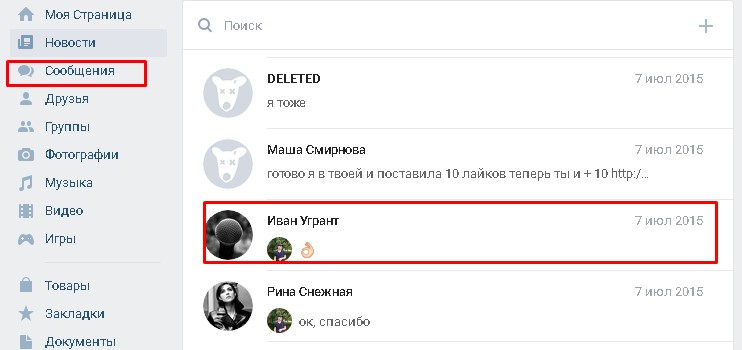
Getcombot — этот бот позволяет выгружать все комментарии из-под поста в документ. Также есть сервис Livedune.ru, его можно использовать для других социальных сетей. Сервис популярен у блогеров, которые проводят конкурсы на тысячи человек. Если конкурс требует от вас написать ответ под постом в Инстаграм или ВКонтакте, то вручную обрабатывать комментарии будет сложно.
Поделись с друзьями:
← Как анонимно смотреть прямую трансляцию в Instagram ← Невозможно загрузить изображение: нажмите, чтобы повторить Instagram
Adblock
детектор
Анонимные взломы ВКонтакте, русский Facebook: сообщения, отправленные пользователям — Curler
Анонимный отправляет сообщения россиянам, содержащие информацию о войне на Украине даже общее количество убитых и раненых
По последним данным о происходящем на российско-украинском конфликте Anonymous взломал бы ВКонтакте который считается Facebook России .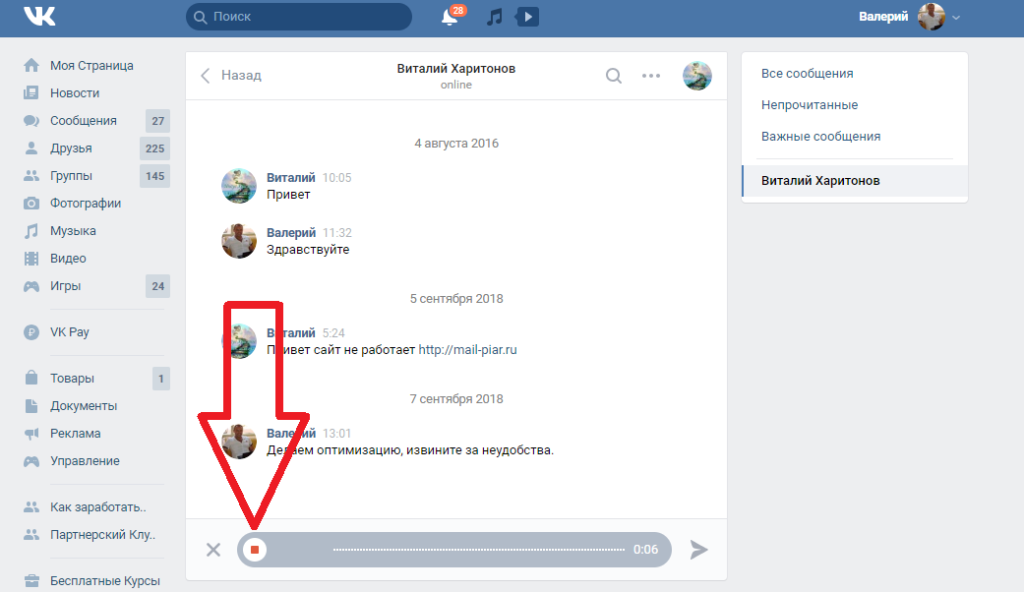
После многочисленных атак, совершенных против России, группа хакеров и активистов Anonymous также решила присвоить себе российский Facebook. Это социальная сеть под названием ВКонтакте. Цель группы состояла в том, чтобы передать пользователям платформы информацию о том, что в настоящее время происходит в Украине.
Речь идет о сообщениях очень сильных, которые даже содержат общее количество убитых и раненых, вызванных войной до сих пор. Это один из многих информации :
Это один из многих информации :
Российская армия разрушила множество мирных городов и объектов гражданской инфраструктуры. Десятки тысяч человек получили ранения, более 5000 человек, в том числе 100 детей, погибли.
За этими словами последовали многие другие, например:
Ни одна из задач, поставленных российской армией, не выполнена: в Украине уничтожены сотни единиц техники, десятки тысяч солдат ранены, 560 человек взяты в плен и более 11 тысяч погибли.
Подтвердить эту новость было Анонимом через его собственный профиль в Твиттере «Анонимные Операции». До октября 2019 года социальная сеть ВКонтакте насчитывала почти 90 145 409 миллионов 90 146 зарегистрированных пользователей.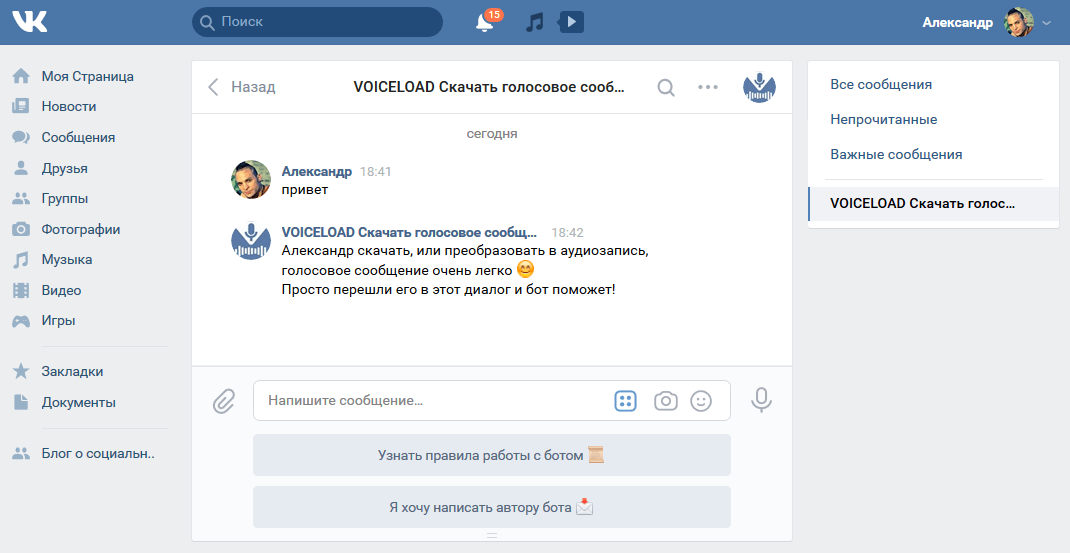






 1 С Android
1 С Android